Die YouTube-Spieleszene verzeichnete 2017 einen massiven Anstieg des Live-Game-Streamings um 343%, während das Zucken um 197% zunahm. Während der Prozentsatz nicht immer das wahre Bild wiedergibt (da Twitch YouTube in Bezug auf Live-Game-Streamer und -Zuschauer immer noch meilenweit voraus ist), hat das YouTube-Spielszenario in letzter Zeit zweifellos eine gute Anzahl von Live-Game-Streamern angezogen.
Insgesamt boomt der YouTube-Spielemarkt, ebenso wie die Spieler, die vom Trend profitieren möchten. Wer daran denkt, einen YouTube-Spielekanal zu starten, braucht ein paar Dinge, um loszulegen.
Beginnend mit einem PC mit einer guten Grafikkarte, auf der die neuesten Videospieltitel und eine Spielaufzeichnungssoftware für YouTube ausgeführt werden können. Vergessen wir nicht die Geduld, die erforderlich ist, um einen YouTube-Spielekanal aufzubauen.
Einige der besten YouTube-Spiele-Aufzeichnungssoftware bieten Funktionen wie einen integrierten Video-Editor zum Bearbeiten des Gameplays, Zwei-Wege-Aufnahme (Bildschirm und Webcam), Unterstützung für Gameplay-Aufnahmen mit bis zu 120 FPS sowie Text- / Grafikeigenschaften usw. Zum Erstellen gesponserter Videos Sie benötigen einen Video-Editor, um dem Gameplay Grafiken und Text hinzuzufügen.
In diesem Artikel werden wir uns heute die beste Spielaufzeichnungssoftware für YouTube im Jahr 2019 ansehen. Diese Liste enthält sowohl kostenlose als auch kostenpflichtige Gameplay-Aufzeichnungssoftware, mit deren Hilfe Sie Ihr Spiel online schalten können.
- LESEN SIE AUCH: 10 Beste Windows 10 Screen Recorder-Software
Welche Spielaufzeichnungssoftware für YouTube soll ich verwenden??
1Bandicam
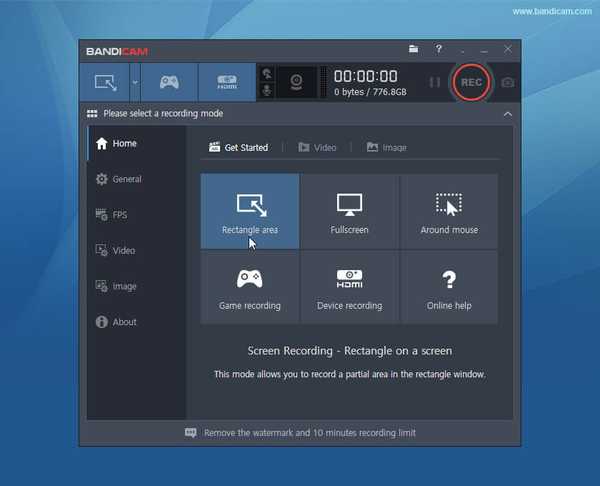
Vorteile
- Intuitive Benutzeroberfläche
- Gleichzeitige Webcam- und Bildschirmaufnahme
- Nehmen Sie internes und externes Audio auf
- Nehmen Sie das Gameplay in 4K Ultra HD / 144 FPS auf
- Direkt auf YouTube hochladen
- Unterstützt die Aufnahme auf Xbox, PlayStation, Smartphone, IPTV usw.
Nachteile
- Begrenzte Testversion
- Fehlt Live-Streaming
- Keine Videobearbeitungswerkzeuge
Bandicam kommt mit allen Funktionen, um das Gameplay für YouTube aufzuzeichnen. Die Software gibt es schon seit einiger Zeit und mit jeder neuen Version werden einige wesentliche Verbesserungen an der Software vorgenommen.
Die Benutzeroberfläche ist intuitiv und bietet die meisten Funktionen des Bedienfelds. Sie können entweder den Vollbildmodus aufzeichnen oder den zu erfassenden Bereich manuell angeben.
Sie können 2D / 3D-Spiele mit DirectX / OpenGL / Vulkan-Grafiktechnologien aufnehmen. Bandicam komprimiert die aufgenommenen Videos in Echtzeit, um Speicherplatz zu sparen, und speichert die Videodateien in den Formaten AVI, MP4 oder Bilddateien.
Für schnelllebige Spiele wie Rennspiele kann Bandicam mit bis zu 144 FPS aufnehmen und auch in 4k Ultra HD-Videoauflösung aufnehmen. Darüber hinaus können sich die Benutzer auch selbst über die Webcam aufnehmen, wobei sowohl interne als auch externe Audioaufnahmen unterstützt werden.
Die Anpassungsoptionen sind sauber und leicht zu verstehen, mit Ausnahme des Spielaufzeichnungsmodus und des Geräteaufzeichnungsmodus, an die Sie sich erst gewöhnen müssen. Eine weitere nützliche Funktion ist die Möglichkeit, den verfügbaren Speicher auf der Festplatte sowie den von der aktuellen Aufnahmesitzung verwendeten Speicher anzuzeigen.
Bandicam ist nicht für Live-Streamer geeignet, da es keine Live-Game-Streaming-Option für YouTube oder einen anderen Streaming-Dienst gibt. Außerdem bietet die Testversion des Tools nur 10 Minuten Aufnahmezeit für das Gameplay.
⇒ Laden Sie Bandicam Free Screen Recorder herunter
- LESEN SIE AUCH: 5 Animationssoftware für Anfänger: Es sind wirklich keine Vorkenntnisse erforderlich
Filmora Scrn
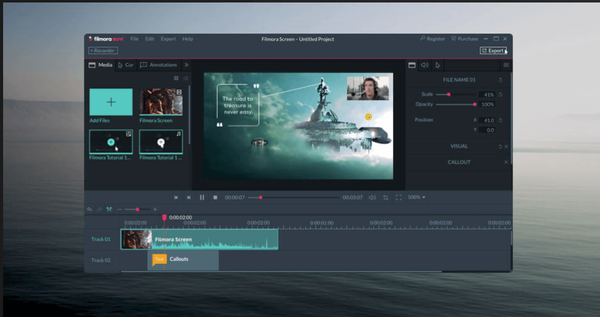
Vorteile
- Eingebauter Video-Editor
- Einfache und intuitive Benutzeroberfläche
- Preis-Leistungsverhältnis
- Grundlegende Effekte und Anmerkungen
Nachteile
- Begrenzte Testversion
- Einige Leistungsprobleme
- Nicht so beeindruckende Visual Effects Library
- Kein Live-Streaming
Filmore Scrn ist eine Bildschirmaufzeichnungssoftware, mit der auch Videospiele auf dem PC aufgezeichnet werden können. Im Vergleich zu Bandicam verfügt Filmora Scrn über einen in die Software selbst integrierten Video-Editor, um Ihnen den Aufwand zu ersparen, sowohl den Video-Editor als auch die Aufnahmesoftware auf Ihrem PC zu haben.
Der Begrüßungsbildschirm zeigt die Schnelle Erfassung und Videobearbeiter Tasten. Klicken Sie auf Schnelle Erfassung Es wird ein kleines Fenster mit einigen Optionen angezeigt, in dem Sie die Bildschirmauflösung, die Audioaufzeichnungsoptionen, die Einstellungen und die Editor-Tools festlegen können.
Filmora Scrn kann Videos mit 120 FPS aufnehmen, was weniger als 144 FPS von Bandicam entspricht. Darüber hinaus kann Filmora Scrn von zwei Geräten gleichzeitig aufnehmen, falls Sie von einer Webcam aufnehmen möchten.
Das aufgezeichnete Gameplay wird im Abschnitt Filmora Scrn Video Editor angezeigt. Der Bearbeitungsbereich bietet eine gute Auswahl an Bearbeitungswerkzeugen, darunter Elemente, die Video- und Audioclips, Anmerkungen, Effekte und Eigenschaften zum Anpassen von Lautstärke, Farbe, Länge und des Spurbereichs bieten.
Die Bearbeitungszeitleiste ähnelt Camtasia mit einigen Änderungen an der Benutzeroberfläche und dem Eigenschaftenbereich. Die bearbeiteten Gameplay-Videos können im MP4-, MOV-, GIF- und MP3-Format gespeichert werden. Benutzer können die Videos auch mit anderen Diensten direkt auf YouTube, Facebook und Twitch exportieren.
Die Effektbibliothek auf Filmora Scrn ist sehr einfach, da es an richtigen Übergängen, Animationen und anderen Effekten mangelt, die von einem Videoeditor erwartet werden. Während die Software die meiste Zeit verzögerungsfrei läuft, kann es gelegentlich vorkommen, dass die Software einfriert und Sie gezwungen sind, die App während des Exportvorgangs abzubrechen, mit dem Risiko, dass alle Änderungen verloren gehen.
Filmora Scrn ist als kostenlose Spielaufzeichnungssoftware sowie als Premium-Angebot erhältlich. Die kostenlose Version enthält alle Einschränkungen, einschließlich des Wasserzeichens für Videos, keine Unterstützung durch die Entwickler und natürlich einige fehlende Funktionen. Die Vollversion von Filmora Scrn kostet jedoch 20 US-Dollar, was für eine Spielaufzeichnungssoftware erschwinglich ist.
⇒ Filmora Scrn herunterladen
- LESEN SIE AUCH: So spielen Sie alte Spiele in Windows 10, 8.1
Camtasia
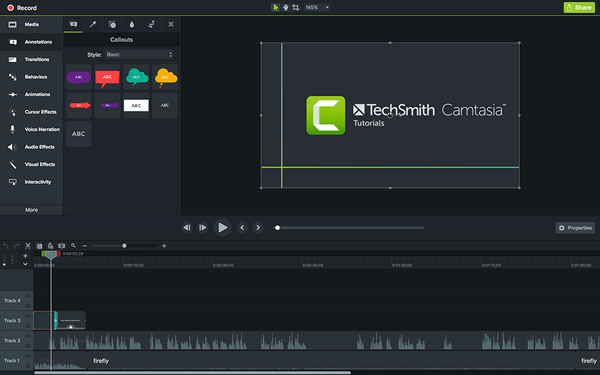
Vorteile
- Einfache Aufnahme von Gameplay-Videos
- Hervorragende Video-Editoren mit visuellen Effekten
- Unterstützt Videoaufzeichnung und -bearbeitung mit 4K-Auflösung
- Gute Exportmöglichkeiten
Nachteile
- Begrenzte kostenlose Version
- Kein Live-Streaming
- Gelegentliche Abstürze
Camtasia ist eine der beliebtesten Bildschirmaufzeichnungssoftware für Windows, die auch als YouTube-Spielaufzeichnungssoftware verwendet werden kann. Die Grundlagen von Camtasia ähneln denen von Bandicam und Filmora Scrn, wenn es um Gameplay-Aufnahmen geht.
Benutzer können entweder Vollbild aufnehmen oder den Bereich manuell auswählen. Klicken Start Um die Aufnahme zu starten, funktionieren die Funktionen zum Anhalten und Fortsetzen einwandfrei und klicken Sie auf Halt um die Aufnahme zu beenden. Sie können auch Filmmaterial von der Webcam aufnehmen.
Das aufgenommene Gameplay-Video kann mit dem integrierten Editor bearbeitet werden. Camtasia unterstützt mehrere Multimedia-Formate und kann mit Videos mit 4K-Auflösung arbeiten. Die Multitrack-Timeline erleichtert das Bearbeiten von Video und Audio.
Benutzer können dem Video auch Anmerkungen wie Pfeile, Beschriftungen, Formen und Text sowie Übergangseffekte aus der Bibliothek hinzufügen.
Mit der Sprachkommentarfunktion kann der Benutzer jedem Video auf dem Bearbeitungstisch Audio hinzufügen. Sie können die Lautstärke auch anpassen, die Clips zuschneiden und direkt aus der Timeline kopieren / einfügen.
Die bearbeiteten Videos können in verschiedenen Formaten exportiert werden, einschließlich MP4 und MPEG und verschiedenen Auflösungen. Die Exportoptionen sind angemessen, ebenso die Leistung beim Importieren und Exportieren von Dateien.
Camtasia ist sowohl als kostenlose als auch als kostenpflichtige Version erhältlich. Die kostenlose Version ist durch Funktionen eingeschränkt und hat das Wasserzeichen auf jedem Video. Aber die Pro-Version kostet weit über 250 US-Dollar.
Camtasia ist kein Spielrekorder, sondern ein Bildschirmrekorder mit Videobearbeitungsfunktionen, mit dem auch qualitativ hochwertige Spiele auf dem PC aufgezeichnet werden können. Wenn der Preis am wenigsten von Ihrer Bedeutung ist und Sie einen stabilen Bildschirmrekorder mit guten visuellen Effekten und hervorragenden Bearbeitungswerkzeugen wünschen, ist Camtasia möglicherweise das Werkzeug, das Sie benötigen.
⇒ Laden Sie Camtasia Screen Recorder herunter
- VERBINDUNG: 6 beste Antivirenprogramme mit Spielemodus, um beim Spielen geschützt zu bleiben
OBS Studio (Open Broadcast Software)
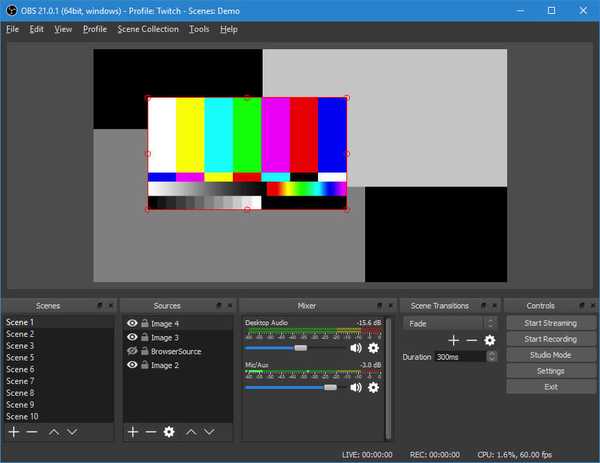
Vorteile
- Kostenlos und Open Source
- Zuverlässiges Live-Game-Streaming
- Möglichkeit zum Aufnehmen und Mischen aus mehreren Quellen
- Kompatibel mit YouTube, Twitch, Facebook Live, Rstream.io usw.
Nachteile
- Es fehlen einfache Dokumentationen und Tutorials
- Nicht so gute Benutzeroberfläche
- Kein Video-Editor
Öffnen Sie die Broadcast-Software ist ein kostenloses Open Source-Dienstprogramm für Live-Streaming und Videoaufzeichnung. OBS wird hauptsächlich für Live-Game-Streaming auf Twitch und YouTube sowie für Gameplay-Aufnahmen für YouTube verwendet.
OBS ist ein leistungsstarker Videorecorder mit Unterstützung für mehrere Plattformen und wurde für Spiele optimiert. Die Auswahl der Quellenoption ist eine praktische Funktion, da Sie aus mehreren Quellen erfassen können.
Mit der Software können Sie sowohl den Bildschirm als auch die Webcam aufzeichnen. Die aufgenommenen Videos können in den Formaten .flv, .mov oder .mp4 gespeichert werden. Standardmäßig zeichnet OBS das Gameplay in 1080p Full HD-Auflösung mit 30 fps auf, der Benutzer kann die Auflösung jedoch manuell ändern. Für Audio werden sowohl externe als auch interne Quellen unterstützt.
Mit der benutzerdefinierten Übergangsfunktion können Sie während des Live-Streamings zwischen mehreren Szenen wechseln. Der Benutzer kann die Eigenschaften der Bildschirmaufnahme einschließlich Aufnahmequalität, FPS und Bitrate abhängig von den verfügbaren Ressourcen anpassen. Es werden auch Plugins von Drittanbietern unterstützt, um die Funktionalität zu verbessern.
⇒ Laden Sie OBS Studio herunter
- EBENFALLS LESEN:: 5 der besten HD-Videoaufzeichnungssoftware
NVIDIA ShadowPlay
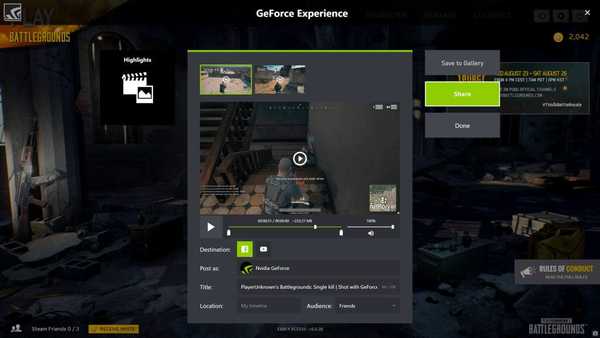
Vorteile
- GamePlay-Aufnahme mit einer Auflösung von bis zu 4K und 60 FPS
- Schattenmodus Erfasst automatisch 30 Minuten GamePlay
- Hervorragende Videokomprimierung
- Live-Streaming auf Facebook, Twitch und YouTube
- Kostenlos zu benutzen
Nachteile
- Funktioniert nur mit NVIDIA-Grafikkarten.
- Begrenzt auf 60 FPS Aufnahme
NVIDIA, der Riese der Grafikverarbeitungseinheit, hat eine eigene Spielaufzeichnungssoftware namens NVIDIA ShadowPlay. Das Tool bietet eine beeindruckende Leistung für eine kostenlose Spielesoftware mit einem anständigen Satz an Tools.
ShadowPlay kann Gameplays in 4K-Auflösung mit 60 Bildern pro Sekunde aufnehmen, was beeindruckend ist. Was jedoch erstaunlich ist, ist die Tatsache, dass 1 Minute Gameplay-Aufzeichnung mit 60 FPS nur etwa 300 MB Speicherplatz beansprucht.
Zu den weiteren Funktionen der Software gehört der Sofortwiedergabemodus, in dem automatisch die letzten 30 Sekunden des Spiels aufgezeichnet werden, die durch Drücken eines Hotkeys auf der Festplatte gespeichert werden können. Sie können dem Gameplay auch Text und Anmerkungen hinzufügen und hochladen.
ShadowPlay kann auch das Gameplay für Spiele aufzeichnen, die im Microsoft Store gekauft wurden. Benutzer können das Live-Gameplay auf YouTube, Twitch und Facebook Live übertragen und 15-Sekunden-GIFs und 4K-Screenshots in den sozialen Medien veröffentlichen.
ShadowPlay ist eine der besten Spiele-Aufzeichnungssoftware für YouTube, da sie alle erforderlichen Funktionen bietet. Es ist jedoch nur mit NVIDIA-Grafikautos kompatibel. Wenn Sie also etwas von AMD oder Intel verwenden, funktioniert es einfach nicht.
⇒ Laden Sie NVIDIA ShadowPlay herunter
- VERBINDUNG: 5 beste Emulatoren für PUBG Mobile auf dem PC für ein neues Spielerlebnis
FlashBack Express
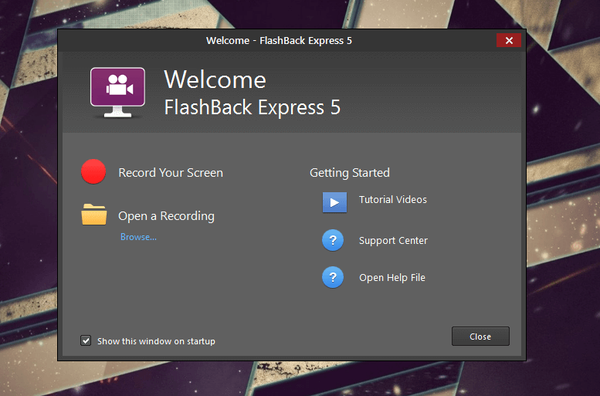
Vorteile
- Free Screen Recorder ohne Wasserzeichen
- Exportieren Sie Videos in den Formaten MP4, AVI und WMV
- Geplante Bildschirmaufnahme
- Keine Aufnahmegrenzen
- Laden Sie Videos direkt auf YouTube hoch
Nachteile
- Keiner
FlashBack Express ist eine kostenlose YouTube-Spielaufzeichnungssoftware, aber lassen Sie sich nicht vom „kostenlosen“ Tag täuschen. Es ist eine der besten Alternativen zu OBS-Studios, vor allem aufgrund seiner einfachen und übersichtlichen Benutzeroberfläche.
FlashBack Express hinterlässt keine Wasserzeichen in den Videos und hat auch keine Aufnahmegrenzen wie Ezvid. Sie können Audio sowohl von internen als auch von externen Quellen aufnehmen und gleichzeitig vom Bildschirm und der Webcam aufnehmen.
Die aufgenommenen Videos können in mehreren Formaten exportiert werden. Eine interessante Funktion von FlashBack Express ist die Möglichkeit, eine Aufzeichnung basierend auf Uhrzeit, Datum oder bestimmter Programmstartzeit zu planen. Dies kann für Spieler nützlich sein, die mit der Aufzeichnung des Gameplays beginnen möchten, ohne die Spielaufzeichnungssoftware ständig öffnen zu müssen.
Sie können die benutzerdefinierte Auflösung für die Aufzeichnung verwenden, unnötige Symbole ausblenden, FPS und Qualität festlegen sowie die maximale Dateigröße für jede Sitzung begrenzen. FlashBack Express ist möglicherweise nicht so ausgefeilt wie OBS, bietet jedoch Erstanwendern eine weniger einschüchternde Erfahrung.
⇒ Laden Sie FlashBack Express herunter
- LESEN SIE AUCH: Top 10 Windows-Spiele für den Einstieg [Desktop]
Ezvid
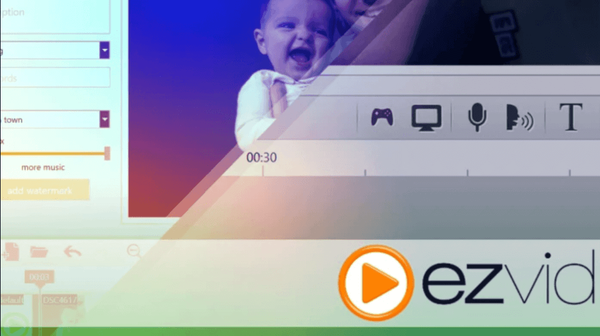
Vorteile
- Free Screen Recorder
- Eingebauter Video-Editor
- Unterstützung für Webcam + Bildschirmaufzeichnung
- Text-to-Speech-Narration-Funktion
Nachteile
- Keine manuelle Projektspeicheroption
Ezvid ist ein kostenloses Windows-Dienstprogramm, das als Bildschirmrekorder fungiert. Das gleiche kann auch verwendet werden, um das Gameplay auf dem PC aufzuzeichnen. Ezvid verfügt über grundlegende Aufnahme- und Videobearbeitungsfunktionen, einschließlich Bildschirmaufzeichnung mit einem Klick, Bildschirm- und Webcam-Aufnahmefunktionen, die Möglichkeit, dem Video Anmerkungen hinzuzufügen und Zeichnungen zu erstellen usw..
Ezvid ist völlig kostenlos zu benutzen; Daher gibt es seit XP3 keine Wasserzeichen mehr und unterstützt fast alle Windows-Versionen. Die Benutzeroberfläche ist so sauber wie auf einem Gameplay-Rekorder.
Ezvid unterstützt auch die Sprachaufzeichnung von Text zu Sprache, mit deren Hilfe Video-Tutorials erstellt werden können. Mit dem Video-Editor können Sie die Clips bearbeiten, löschen, teilen und hochladen.
Ezvid hat einige Einschränkungen, z. B. ist das Aufzeichnungslimit auf maximal 45 Minuten festgelegt. Sie können die Dateien nicht manuell auf der Festplatte Ihres PCs speichern, sondern nur direkt auf YouTube hochladen. Um auf die Dateien zuzugreifen, gehen Sie zu Benutzername / MyDocuments / ezvid / projects.
⇒ Laden Sie Ezvid herunter
Fazit
Das Aufzeichnen, Bearbeiten und Hochladen von Spielen erfordert Zeit und Mühe. Mit der richtigen Spielaufzeichnungssoftware für YouTube können Sie jedoch professionell aussehende Gameplay-Videos für Ihr Publikum erstellen.
Für Anfänger würde ich FlashBack Express und OBS Studio empfehlen. Wenn Sie jedoch eine weniger knifflige Option wünschen und bereit sind, ein paar Dollar zu investieren, versuchen Sie es mit BandiCam Game Recorder oder Camtasia, wenn Sie einen integrierten Video-Editor benötigen.
FAQ: Erfahren Sie mehr über Videoaufzeichnungs- und -bearbeitungssoftware
- Wie nimmst du das PC-Gameplay auf und lädst es auf YouTube hoch??
Sie können jede der oben vorgestellten Softwarelösungen verwenden, um Ihr PC-Gameplay schnell aufzuzeichnen und auf YouTube hochzuladen. Es ist möglich, den Aufnahmemodus zu wählen und vor dem Veröffentlichen einige schnelle Änderungen vorzunehmen.
- Was ist die beste Software für die Videoaufnahme?
Wenn Sie nach Videoaufzeichnungstools suchen, lesen Sie unsere Top-Tipps, wenn es um die beste HD-Videorecorder-Software für Ihren Windows-PC geht.
- Womit bearbeiten YouTubers Videos??
Wir haben für Sie die besten YouTube-Video-Tutorial-Tools vorbereitet, mit denen Sie Ihre Videos schnell bearbeiten und auf YouTube veröffentlichen können.
Anmerkung des Herausgebers: Dieser Beitrag wurde ursprünglich im November 2018 veröffentlicht und seitdem im April 2020 überarbeitet und aktualisiert, um Frische, Genauigkeit und Vollständigkeit zu gewährleisten.
- Camtasia
- Spielaufzeichnungssoftware
- Spiel-Streaming-Tools
- Spielesoftware
- obs
- Youtube
 Friendoffriends
Friendoffriends


![Alle Probleme, die durch das Windows Update-Rollup behoben wurden [Mai 2014]](https://friend-of-friends.com/storage/img/images/all-the-issues-fixed-by-windows-update-rollup-[may-2014].jpg)
